Office2010版本PPT转WORD教程
- 格式:pdf
- 大小:484.71 KB
- 文档页数:4
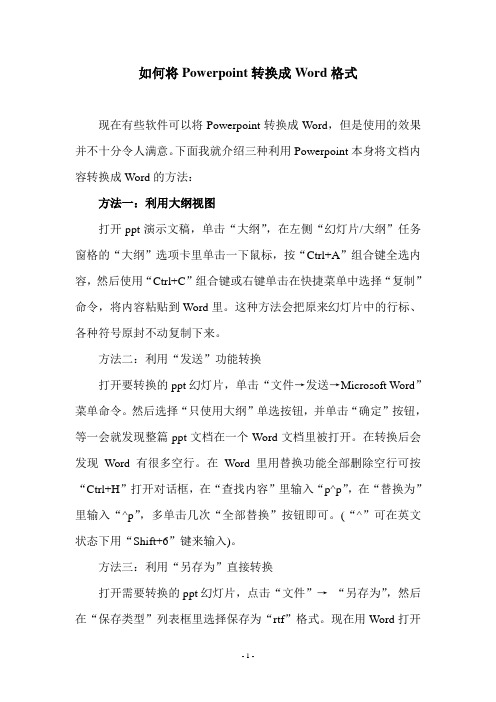
如何将Powerpoint转换成Word格式现在有些软件可以将Powerpoint转换成Word,但是使用的效果并不十分令人满意。
下面我就介绍三种利用Powerpoint本身将文档内容转换成Word的方法:方法一:利用大纲视图打开ppt演示文稿,单击“大纲”,在左侧“幻灯片/大纲”任务窗格的“大纲”选项卡里单击一下鼠标,按“Ctrl+A”组合键全选内容,然后使用“Ctrl+C”组合键或右键单击在快捷菜单中选择“复制”命令,将内容粘贴到Word里。
这种方法会把原来幻灯片中的行标、各种符号原封不动复制下来。
方法二:利用“发送”功能转换打开要转换的ppt幻灯片,单击“文件→发送→Microsoft Word”菜单命令。
然后选择“只使用大纲”单选按钮,并单击“确定”按钮,等一会就发现整篇ppt文档在一个Word文档里被打开。
在转换后会发现Word有很多空行。
在Word里用替换功能全部删除空行可按“Ctrl+H”打开对话框,在“查找内容”里输入“p^p”,在“替换为”里输入“^p”,多单击几次“全部替换”按钮即可。
(“^”可在英文状态下用“Shift+6”键来输入)。
方法三:利用“另存为”直接转换打开需要转换的ppt幻灯片,点击“文件”→“另存为”,然后在“保存类型”列表框里选择保存为“rtf”格式。
现在用Word打开刚刚保存的rtf文件,使用这种方法需要对文档进行适当的编辑。
另外,也可利用pptconverttodoc1.0绿色版软件进行转换,本程序不需安装,直接运行。
最好在使用之前,将运行的Word和Powerpoint程序均关闭。
转换后的Word文档未排版,因此尚需用户自行调整。

怎么将PPT演示文稿转换成Word文档将PPT 课件转换成word讲义,在以前或许会为无法打印大量的PPT文档而烦恼,而现在有个不错的方法。
以下是店铺为您带来的关于将PPT演示文稿转换成Word文档,希望对您有所帮助。
将PPT演示文稿转换成Word文档操作方法如下:1、打开PPT2、文件3、发送4、Microsoft word5、排版或者:启动PowerPoint,选择“普通”视图,单击“大纲”标签。
如果没有“大纲”和“幻灯片”选项卡,显示的方法是在“视图”菜单上,单击“普通(恢复窗格)”或在窗口的左下角,单击[普通视图(恢复窗格)]按钮。
可直接选择“大纲”视图,将光标定位在除第一张以外的其他幻灯片的开始处,按[BackSpace](退格键),重复多次,将所有的幻灯片合并为一张,然后全部选中,通过复制、粘贴到Word 中即可。
这样处理的问题是——有的内容“可能”不会被输出,在我们新建幻灯片的时候有一个自带文本框,很多人习惯删掉它,然后自己新建,问题就在这里,PPT只输出那个自带的文本框里的文字,两种方法都是这样。
除此以外就只能复制粘贴了。
第一种方法:利用“大纲”视图快速转换打开PPT后不要全屏,直接单击“ 大纲”,在左侧大纲里单击一下鼠标,按“Ctrl+A”全选内容,然后复制并粘贴到Word2007里,简单操作一次即可完成转换。
缺点:会把原来幻灯片中的行标、各种符号原封不动的复制下来。
改进:要去除或修改行标和各种符号。
比如我们将光标定位在第2张幻灯片的开始处,按“删除”键则会出现“此操作将删除一张幻灯片及其注释页和图形,是否继续?”选项(如图1),单击“是”即可将第1和第2张幻灯片合到一起,重复上述步骤,则会将所有的幻灯片合并为一张,然后全部选中,通过复制、粘贴到Word中即可。
图1“此操作将删除一张幻灯片及其注释页和图形,是否继续?”选项第二种方法:利用“发送”功能巧转换打开要转换的PPT幻灯片,单击“office按钮→发布→使用Microsoft Word创建讲义”,然后选择“只使用大纲”并单击“确定”按钮(如图2),等一会就发现整篇PPT文档在一个Word文档里被打开。
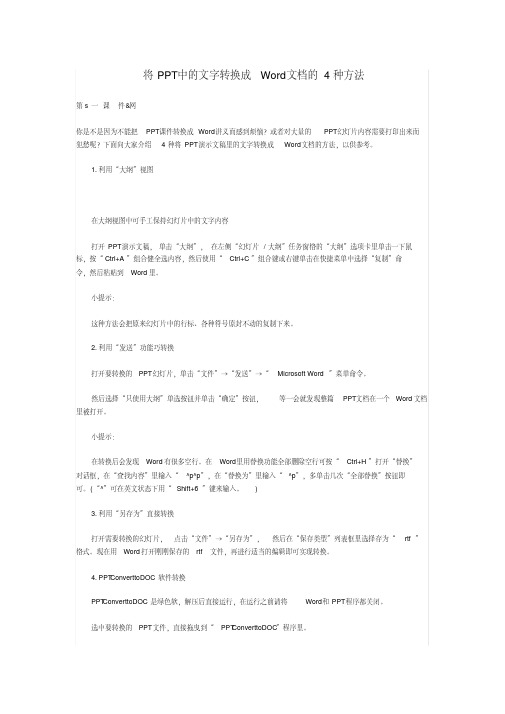
将PPT中的文字转换成Word文档的4种方法第s一课件&网你是不是因为不能把PPT课件转换成Word讲义而感到烦恼?或者对大量的PPT幻灯片内容需要打印出来而犯愁呢?下面向大家介绍4种将PPT演示文稿里的文字转换成Word文档的方法,以供参考。
1.利用“大纲”视图在大纲视图中可手工保持幻灯片中的文字内容打开PPT演示文稿,单击“大纲”,在左侧“幻灯片/大纲”任务窗格的“大纲”选项卡里单击一下鼠标,按“Ctrl+A”组合健全选内容,然后使用“Ctrl+C”组合键或右键单击在快捷菜单中选择“复制”命令,然后粘贴到Word里。
小提示:这种方法会把原来幻灯片中的行标、各种符号原封不动的复制下来。
2.利用“发送”功能巧转换打开要转换的PPT幻灯片,单击“文件”→“发送”→“Microsoft Word”菜单命令。
然后选择“只使用大纲”单选按钮并单击“确定”按钮,等一会就发现整篇PPT文档在一个Word文档里被打开。
小提示:在转换后会发现Word有很多空行。
在Word里用替换功能全部删除空行可按“Ctrl+H”打开“替换”对话框,在“查找内容”里输入“^p^p”,在“替换为”里输入“^p”,多单击几次“全部替换”按钮即可。
(“^”可在英文状态下用“Shift+6”键来输入。
)3.利用“另存为”直接转换打开需要转换的幻灯片,点击“文件”→“另存为”,然后在“保存类型”列表框里选择存为“rtf”格式。
现在用Word打开刚刚保存的rtf文件,再进行适当的编辑即可实现转换。
4.PPT ConverttoDOC软件转换PPT ConverttoDOC是绿色软,解压后直接运行,在运行之前请将Word和PPT程序都关闭。
选中要转换的PPT文件,直接拖曳到“PPT ConverttoDOC”程序里。

如何将PPT演示文稿里的文字转换成Word文档你是不是因为不能把PPT课件转换成Word讲义而感到烦恼?或者对大量的PPT幻灯片内容需要打印出来而犯愁呢?下面向大家介绍4种将PPT演示文稿里的文字转换成Word文档的方法,以供参考。
ppt转换成word转换器使用步骤:步骤一打开我们的转换工具,然后选择你所需要转换的转换模式。
步骤二选择好了转换模式之后,我们就需要把自己要转换的文件添加进去,所以我们点检左下角的添加文件。
步骤三输出选项。
ppt转换成word转换器默认将转换出来的文件保存在原文件夹内,或者自定义文件夹存储路径,最后点击右侧“开始转换”即可顺利完成转换。
1.利用“大纲”视图打开PPT演示文稿,单击“大纲”,在左侧“幻灯片/大纲”任务窗格的“大纲”选项卡里单击一下鼠标,按“Ctrl+A”组合健全选内容,然后使用“Ctrl+C”组合键或右键单击在快捷菜单中选择“复制”命令,然后粘贴到Word里。
小提示:这种方法会把原来幻灯片中的行标、各种符号原封不动的复制下来。
2.利用“发送”功能巧转换打开要转换的PPT幻灯片,单击“文件”→“发送”→“Microsoft Word”菜单命令。
然后选择“只使用大纲”单选按钮并单击“确定”按钮,等一会就发现整篇PPT文档在一个Word文档里被打开。
小提示:在转换后会发现Word有很多空行。
在Word里用替换功能全部删除空行可按“Ctrl+H”打开“替换”对话框,在“查找内容”里输入“^p^p”,在“替换为”里输入“^p”,多单击几次“全部替换”按钮即可。
(“^”可在英文状态下用“Shift+6”键来输入。
)3.利用“另存为”直接转换打开需要转换的幻灯片,点击“文件”→“另存为”,然后在“保存类型”列表框里选择存为“rtf”格式。
现在用Word打开刚刚保存的rtf文件,再进行适当的编辑即可实现转换。


ppt转word有什么快速方法之前我们学习了word如何转ppt格式来演示,那么反过来ppt 转word可以吗?肯定有更便捷的办法。
三步完成!今日的主题就是告诉你office内置就有把ppt转换成word的工具并教你如何使用。
步骤/方法:1、打开你要转换成word的PPT,然后把所有PPT用ctrl + a 全选。
2、然后依次打开“文件”——“发送”——“Microsoft Office Word”3、打开“发送到Microsoft Office Word”对话框后,勾选上”只使用大纲“选项,单击确定即可补充:ppt制作常用快捷键--Ctrl字母组合键【Ctrl+A】选择全部对象或幻灯片【Ctrl+B】添加/删除文本加粗【Ctrl+C】复制【Ctrl+D】生成对象或幻灯片副本【Ctrl+E】段落居中对齐【Ctrl+F】打开“查找”对话框【Ctrl+G】打开“网格参考线”对话框【Ctrl+H】打开“替换”对话框【Ctrl+I】添加/删除文本倾斜【Ctrl+J】段落两端对齐【Ctrl+K】插入超链接【Ctrl+L】段落左对齐【Ctrl+M】或【Enter】插入新幻灯片【Ctrl+N】生成新PPT文件【Ctrl+O】打开PPT文件【Ctrl+P】打开“打印”对话框【Ctrl+Q】关闭程序【Ctrl+R】段落右对齐【Ctrl+S】保存当前文件【Ctrl+T】打开“文字”对话框【Ctrl+U】添加/删除文本下划线【Ctrl+V】粘贴【Ctrl+W】关闭当前文件【Ctrl+X】剪切【Ctrl+Y】重复最后操作【Ctrl+Z】撤销操作相关阅读:制作PPT实用技巧:1、在PPT中加入公司LOGO(1)执行“视图-母版-幻灯片母版”这一命令;(2) 在“幻灯片母版视图”中,单击“插入”菜单下的“图片”,选择“来自文件”,将Logo放在合适的位置上(公司Logo可以进行修改设置);(3)关闭母版视图,返回到普通视图后,我们就能在PPT的每一页上看到公司LOGO了。
怎样把ppt转换成word
平时经常遇到ppt文档需要以word文档的形式显示,如果把全部文本复制过去又很麻烦,引文ppt是一页一页的,下面来给大家介绍ppt如何转换成word的三种方法:另存为、发送、以及通过小软件完成ppt转换成word。
1.PPT2010版,单击文件——保存并发送——创建讲义——使用Microsoft Word创建讲义——创建讲义按钮,弹出如下图的“发送到Microsoft Word”对话框,选择“只使用大纲”,确定,即可实现ppt转换成word。
2.单击,文件——"另存为",在"保存类型"列表框里选择存为"rtf"格式。
然后使用Word打开刚刚保存的rtf文件,再编辑即可将ppt 转换成word。
3.一个把PPT转成WORD的小软件:pptConverttodoc,无需安装。
使用之前先关闭word和PPT软件。
然后直接将需要ppt转换成word的目标文档拖动文件框里面,单击开始即可完成ppt转换成word。
注意:这款软件不能把PPT2010的文件转换成word,所以如果是2010版的,需要将文件另存为2003,然后开始转换。
如何把ppt转成word
如何把ppt转成word范文
如何把ppt转成word1
步骤/方法
1.打开你要转换成word的`PPT.
2.然后把所有PPT用ctrl+a全选.
3.然后依次打开“文件”——“发送”——“Microsoft Office Word”.
4.打开“发送到Microsoft Office Word”对话框后,勾选上”只使用大纲“选项,单击确定即可.
5.接下来PPT会自动转换成word文件,你稍微整理一下就OK 了。
如何把ppt转成word2
方法一:大纲粘贴法
第一步:随便打开一个PPT
第二步:点击左侧红圈圈起来的“大纲”,将其调至大纲模式即可
第三步:打开一个Word文档,即可将以大纲形式显示的内容复制粘贴过去
方法二:文件更改法
第一步:在打开PPT的演示文档界面点击菜单栏的WPS演示
第二步:点击文件/另存为,在保存时更改其文件类型为文档型即可。
向大家介绍4种将PPT演示文稿里的文字转换成Word文档的方法,以供参考。
1.利用"大纲"视图打开PPT演示文稿,单击"大纲",在左侧"幻灯片/大纲”任务窗格的“大纲”选项卡里单击一下鼠标,按"Ctrl+A"组合健全选内容,然后使用"Ctrl+C"组合键或右键单击在快捷菜单中选择"复制"命令,然后粘贴到Word里。
小提示:这种方法会把原来幻灯片中的行标、各种符号原封不动的复制下来。
2.利用"发送"功能巧转换打开要转换的PPT幻灯片,单击"文件"→"发送"→"MicrosoftWord"菜单命令。
然后选择"只使用大纲"单选按钮并单击"确定"按钮,等一会就发现整篇PPT文档在一个Word文档里被打开。
小提示:在转换后会发现Word有很多空行。
在Word里用替换功能全部删除空行可按"Ctrl+H"打开"替换"对话框,在"查找内容"里输入"^p^p",在"替换为"里输入"^p",多单击几次"全部替换"按钮即可。
("^"可在英文状态下用"Shift+6"键来输入。
)3.利用"另存为"直接转换打开需要转换的幻灯片,点击"文件"→"另存为",然后在"保存类型"列表框里选择存为"rtf"格式。
现在用Word打开刚刚保存的rtf文件,再进行适当的编辑即可实现转换。
4.PPTConverttoDOC软件转换PPTConverttoDOC是绿色软,解压后直接运行,在运行之前请将Word和PPT程序都关闭。
把PPT转成Word形式的方法一、ppt转成word的方法1、利用“大纲”视图打开PPT演示文稿,单击“大纲”,在左侧“幻灯片/大纲”任务窗格的“大纲”选项卡里单击一下鼠标,按“Ctrl+A”组合键全选内容,然后使用“Ctrl+C”组合键或右键单击在快捷菜单中选择“复制”命令,然后粘贴到word里。
提示:这种方法会把原来幻灯片中的行标,各种符号原封不动的复制下来。
2、利用“发送”功能巧转换,打开要转换的PPT幻灯片,单击“文件”→“发送”→“MicrosoftWord”菜单命令,然后选择“只使用大纲”单选按钮并单击“确定”按钮,等一会就发现整篇PPT文档在一个Word文档里被打开。
提示:在转换后会发现Word有很多空行。
在Word里用替换功能全部删除空行可按“Ctrl+H”打开“替换”对话框,在“查找内容”里输入“^p^p”,在“替换”里输入“^p”,多单击几次“全部替换”按钮即可。
(“^”可在英文状态下用“Shift+6”键来输入)。
3、利用“另存为”直接转换打开需要转换的幻灯片,点击“文件”→“另存为”,然后在“保存类型”列表框里选择存为“rtf”格式,现在利用Word打开刚刚保存的rtf文件,再进行适当的编辑即可实现转换。
4、PPTConverttoDoc软件转换PPTConverttoDoc是绿色软件,解压后直接运行,在运行之前请将Word和PPT程序都关闭。
选中要转换的PPT文件,直接拖拽到“PPTConverttoDoc”程序里。
单击工具软件里的“开始”按钮即可转换,转换结束后程序自动退出。
提示:如果选中“转换时加分隔标志”,则会在转换好的Word文档中显示当前内容在原幻灯片的哪一页。
转换完成后即可自动新建一个Word文档,显示该PPT文件中的所有文字。
PS:第四种慎用,百度上很多所谓的那个软件都是有病毒的,毒性不小,一般的杀毒软件查不出PDF文档的规范性使得浏览者在阅读上方便了许多,但倘若要从里面提取些资料,实在是麻烦的可以。
Office2010版本PPT转WORD教程1.打开所要转换的PPT文件,点击设计→页面设置
出现对话框,设置幻灯片的高度和宽度。
若1页要放置3张PPT,则可以设置宽28cm,高21cm。
点击保存。
2.打开文件一栏,点击“保存并发送”选项
点击最下面的“创建讲义”
点击创建讲义,出现对话框
选择“备注在幻灯片下(B)”,点击确定按钮。
等待转换完成。
3.打开转换好的WORD文档,进行编辑
刚转换好的WORD文件比较杂乱,需要编辑。
点击最右边的替换按钮
出现下面的对话框
在对话框中输入“幻灯片”(注,幻灯片三个字后面有空格),然后点击“全部替换(A)”。
这样就可以将幻灯片三个字全部去掉。
点击按钮,出现对话框
点击,出现
选择,,分别选择,
然后点击
注意,这里不能全部选择完再点全部替换,要分别选择,然后替换。
最后点击居中按钮,就可以了。